A 8 legjobb vezeték nélküli fejhallgató

Fedezd fel a 8 legjobb vezeték nélküli fejhallgatót, amelyeket az igényeid, életmódod és költségkereted függvényében választhatsz.
Ha Xbox One kontrollerrel próbálsz játszani PC-n, nagyon bosszantó lehet, ha problémákkal szembesülsz a kontrollerrel. Bármilyen probléma bosszantó lehet, például a gombnyomások nem regisztrálnak, vagy a vezérlő lecsatlakozik. Az ilyen jellegű problémák kritikus pillanatokban befolyásolhatják a játékon belüli teljesítményedet, vagy éppen meggátolhatják, hogy megbízhatóan tudj játszani. Nem számít az ok vagy a pontos probléma, valószínűleg meg akarja majd oldani, hogy visszatérhessen a játékba.
Ez a könyv legrégebbi hibaelhárítási tippje, de még mindig meglepően gyakran működik. Az eszközök újraindítása segíthet a problémák megoldásában, és gyorsan és egyszerűen elvégezhető. Javasoljuk, hogy indítsa újra a számítógépet és a vezérlőt, mivel nem feltétlenül tudja, hogy a probléma nem a számítógépben van.
Ha a vezérlőt USB-n keresztül csatlakoztatta a számítógépéhez, akkor az egyik lehetséges probléma az, hogy az USB-kábel meglazult. Húzza ki, majd csatlakoztassa újra a kábel mindkét végét, és ellenőrizze, hogy a probléma továbbra is fennáll-e, ügyelve arra, hogy ne húzza meg a kábelt. Érdemes egy másik USB-kábellel is próbálkozni, mivel a probléma magával a kábellel lehet.
Sok Xbox One vezérlő vezeték nélkül is csatlakozhat Bluetooth-on vagy a Microsoft által kínált vezeték nélküli Xbox adapteren keresztül. A vezeték nélküli kapcsolat leválasztása és újracsatlakozása, vagy a kapcsolat teljes elfelejtése és javítása segíthet a csatlakozási problémák megoldásában. Ha Xbox vezeték nélküli adaptert használ, próbálja meg kihúzni a számítógépből, majd újra csatlakoztatni.
Minden vezeték nélküli Xbox One vezérlő USB-n keresztül is csatlakozhat. Próbálkozzon USB-kábellel, hogy ellenőrizze, nem a vezeték nélküli kapcsolattal van-e probléma. Egyes vezérlők nem támogatják a vezeték nélküli kapcsolatot, de továbbra is megpróbálhatja a Bluetooth helyett az USB-t, ha problémái vannak az USB-vel.
Vezeték nélküli csatlakozó használata (más típusú kapcsolat, mint a Bluetooth, bár egyikhez sem kell kábel) szintén választható, ha van ilyen. Az eredeti Xbox One vezeték nélküli csatlakozók nagyjából 25 dollárért kaphatók az interneten, így viszonylag könnyen elővehet egyet és kipróbálhatja, ha a többi csatlakozás nem működik, és nem akarja megjavítani/cserélni a kontrollert.
A problémák másik gyakori oka az elavult illesztőprogramok. Az eszközillesztőprogramok frissítéséhez nyomja meg a Windows gombot, írja be az „Eszközkezelő” kifejezést, és nyomja meg az Enter billentyűt. Az Eszközkezelőben keresse meg a Bluetooth-, USB- és Xbox One-vezérlő illesztőprogramjait. Kattintson a jobb gombbal mindegyikre, majd válassza az „Illesztőprogram frissítése” lehetőséget.
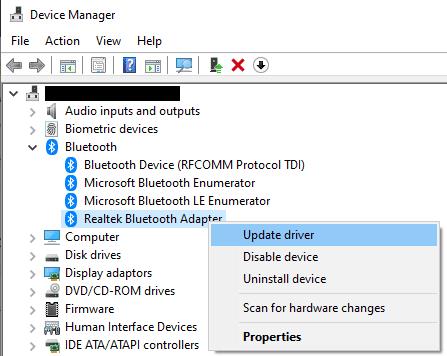
Keresse meg a Bluetooth, USB és Xbox One vezérlő illesztőprogramjait, majd kattintson a jobb gombbal mindegyikre, és válassza az „Illesztőprogram frissítése” lehetőséget.
Az illesztőprogram-frissítésben engedélyezze a Windows számára az „Illesztőprogramok automatikus keresését”, hacsak nem töltött le manuálisan egy újabb illesztőprogramot. Ha a folyamat új illesztőprogramot talál, válassza ki a használni kívánt illesztőprogramot.
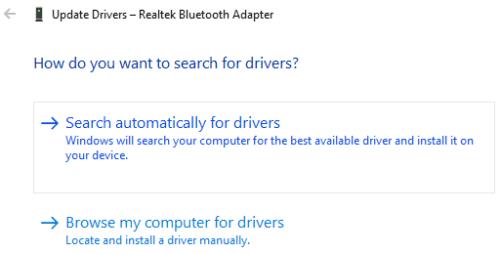
Lépjen kapcsolatba a Microsoft ügyfélszolgálatával
Lehet, hogy a Microsoft tisztában van az Ön által tapasztalt problémával, és lehet, hogy van megoldása, vagy valamilyen módon tud segíteni. Például egy ismert mechanikai probléma van a korai Xbox Elite Wireless Controller Series 2 modellekkel, amelyekre a Microsoft kiterjesztett garanciát kínált . A részleteket itt találja .
Fedezd fel a 8 legjobb vezeték nélküli fejhallgatót, amelyeket az igényeid, életmódod és költségkereted függvényében választhatsz.
Ha fejleszteni szeretnéd a felszerelésedet, nézd meg ezt az alapvető felszerelések listáját, amelyek javítják a játékélményedet.
Tudja meg, hogyan lehet kijavítani a szerverhez való csatlakozás sikertelen hibakódját (4008), amikor a Warhammer 40,000: Darktide-t próbálja játszani, és tanulja meg, miért jelentkezik ez a hiba.
A Steam Deck egy erőteljes kézi eszköz, amely lehetővé teszi PC-játékok játszását útközben. Az EmuDeck segítségével könnyedén futtathat klasszikus játékokat régebbi konzolokról. Ismerje meg, hogyan telepítheti és használhatja az EmuDeck-et a Steam Deck-en.
A gyakori Steam összeomlásoknak számos oka lehet. Itt van 9 lehetséges megoldás, amelyek segíthetnek visszatérni a játékhoz.
Tudja meg, hogyan kezelje a Fekete Mítosz: Wukong összeomlásait, hogy megszakítás nélkül élvezhesse ezt az izgalmas akció RPG-t.
Keresel módokat a PS5 belső tárhely frissítésére? Ez a legjobb útmutató, amit az interneten megtalálhatsz a PS5 tárhely frissítésével kapcsolatban.
Ha kifogytál a belső tárolóhelyből a Sony PlayStation 5-ön vagy PS5-ön, tudni szeretnéd a PS5 NVMe követelményeket a tárolás bővítési céllal.
Mik azok a Gacha játékok és miért népszerűek? Fedezze fel a Gacha játékokat, azok típusait és érdekességeit ebben a részletes blogbejegyzésben.
Olvassa el ezt, hogy megtudja a Fortnite battle royal PC-verzióját. Ha most kezdi játszani, nézze meg, hogyan töltheti le, telepítheti, konfigurálhatja és játszhat ingyen a Fortnite battle royal PC-n.







